1、在CAD绘图界面,点击“工具”。

2、在工具列表中,点击“选项”。
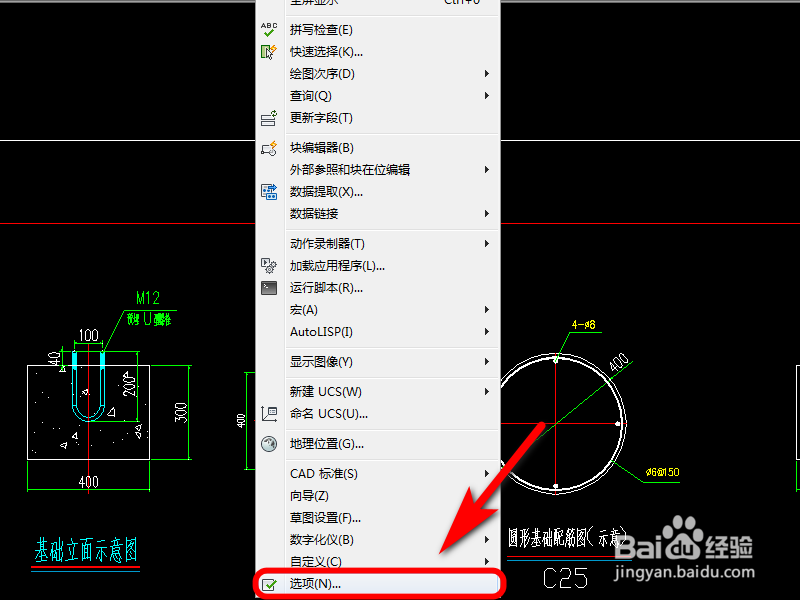
3、选项界面,点击“草图”。

4、点击自动捕捉项中的“颜色”。
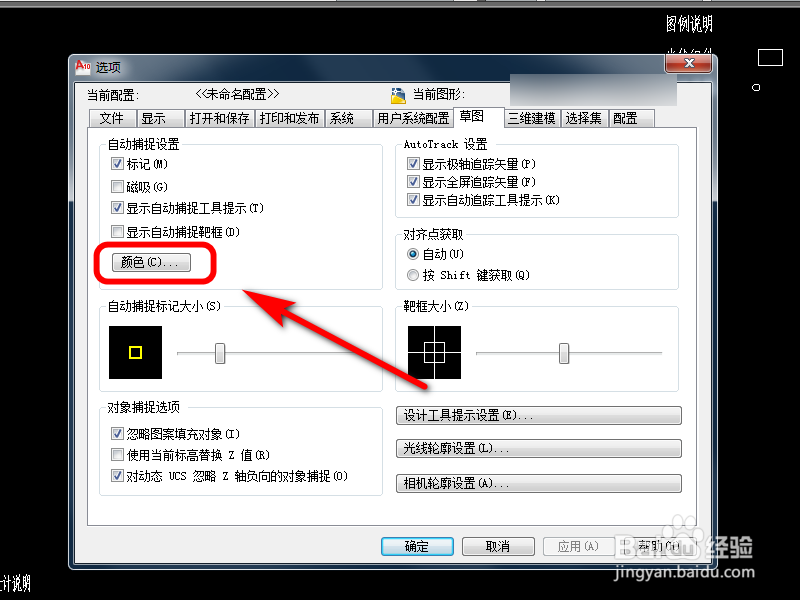
5、在图形窗口颜色中选择“二维模型空间——自动捕捉标记”点击颜色选项。

6、选择自动捕捉标记颜色。

7、最后点击“应用并关闭”即可。

8、方法总结:1、在CAD绘图界面,点击“工具”。2、在皤材装肢工具列表中,点击“选项”。3、选项界面,点击“草图”。4、点击自动捕捉项中的“颜色”。5、在图形窗口颜色中选择“二维模型罗嵯脶姥空间——自动捕捉标记”点击颜色选项。6、选择自动捕捉标记颜色。7、最后点击“应用并关闭”即可。

